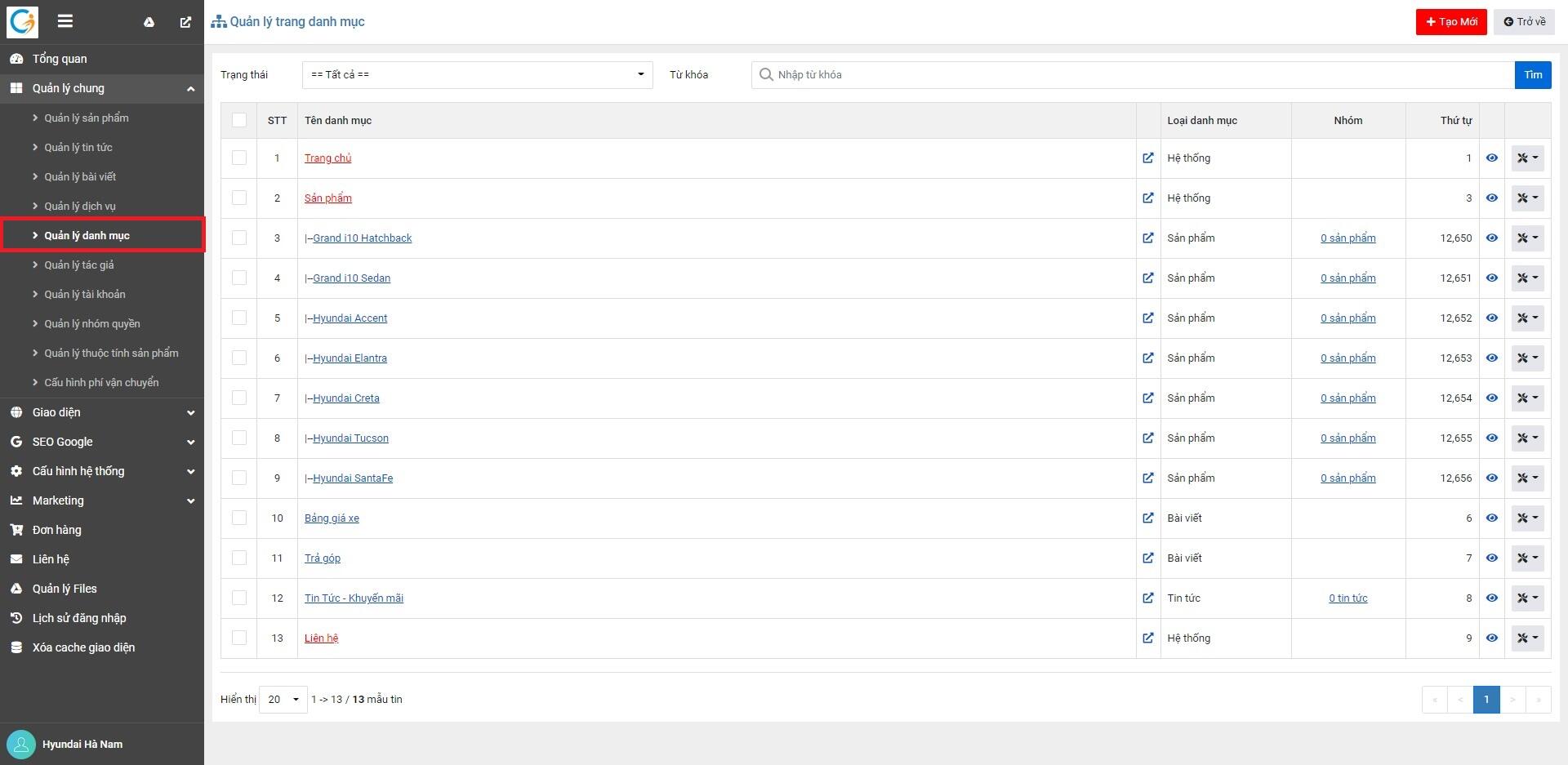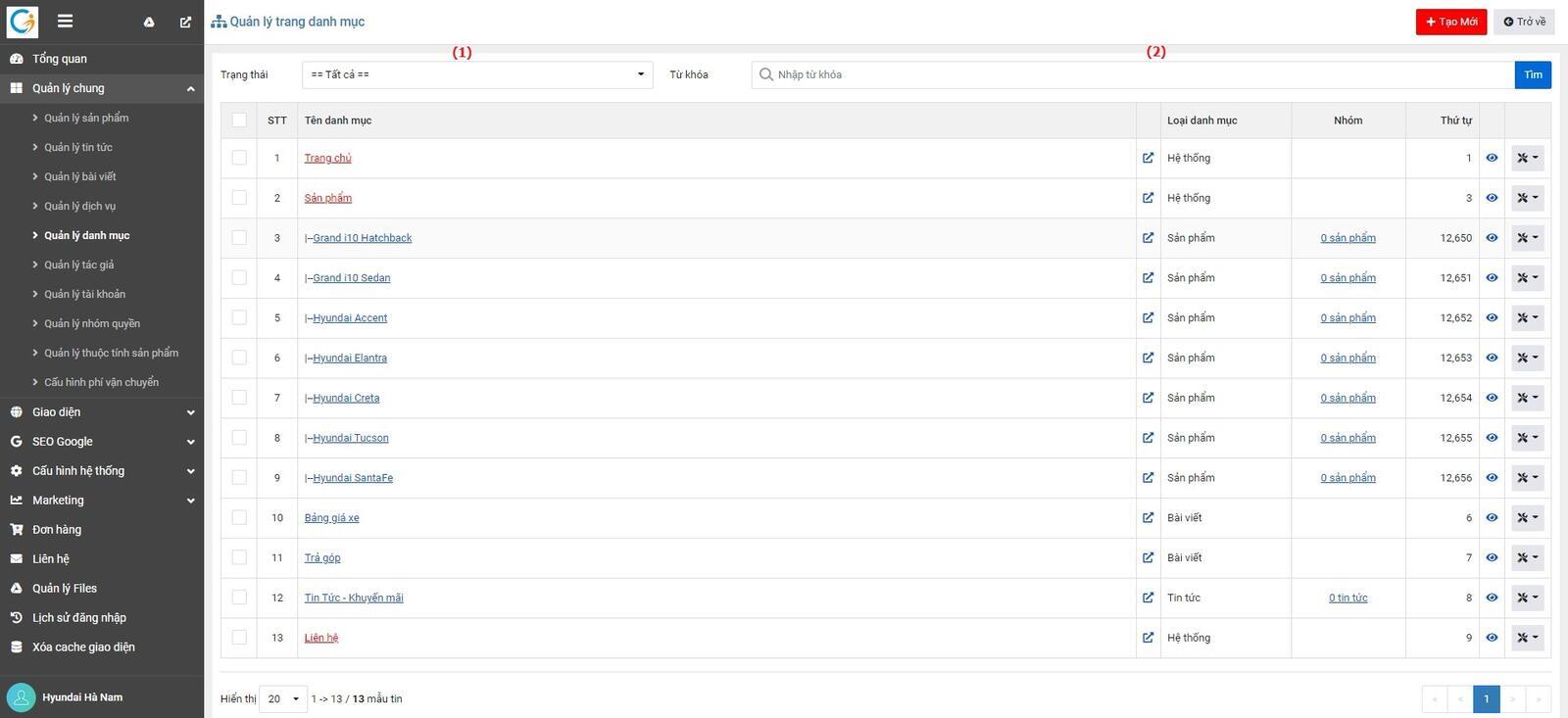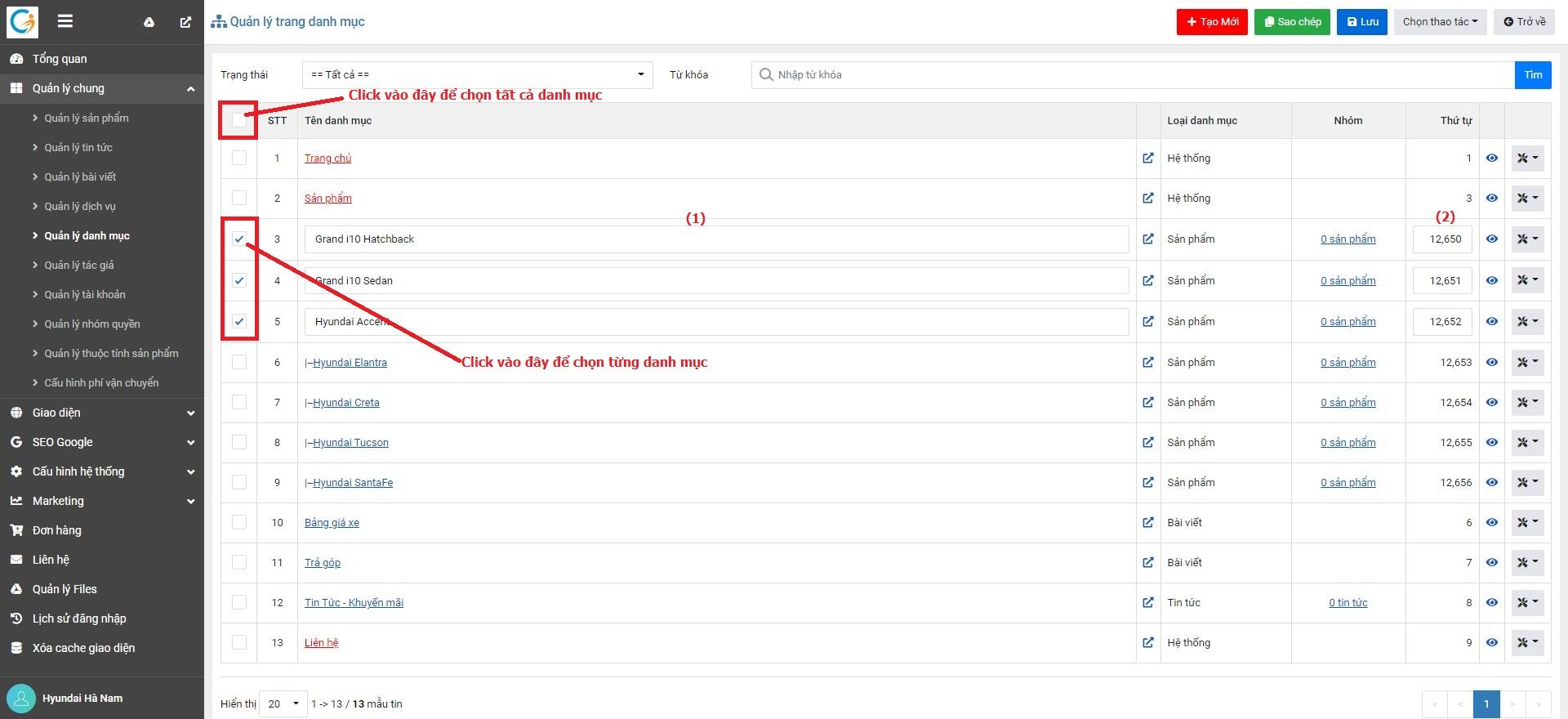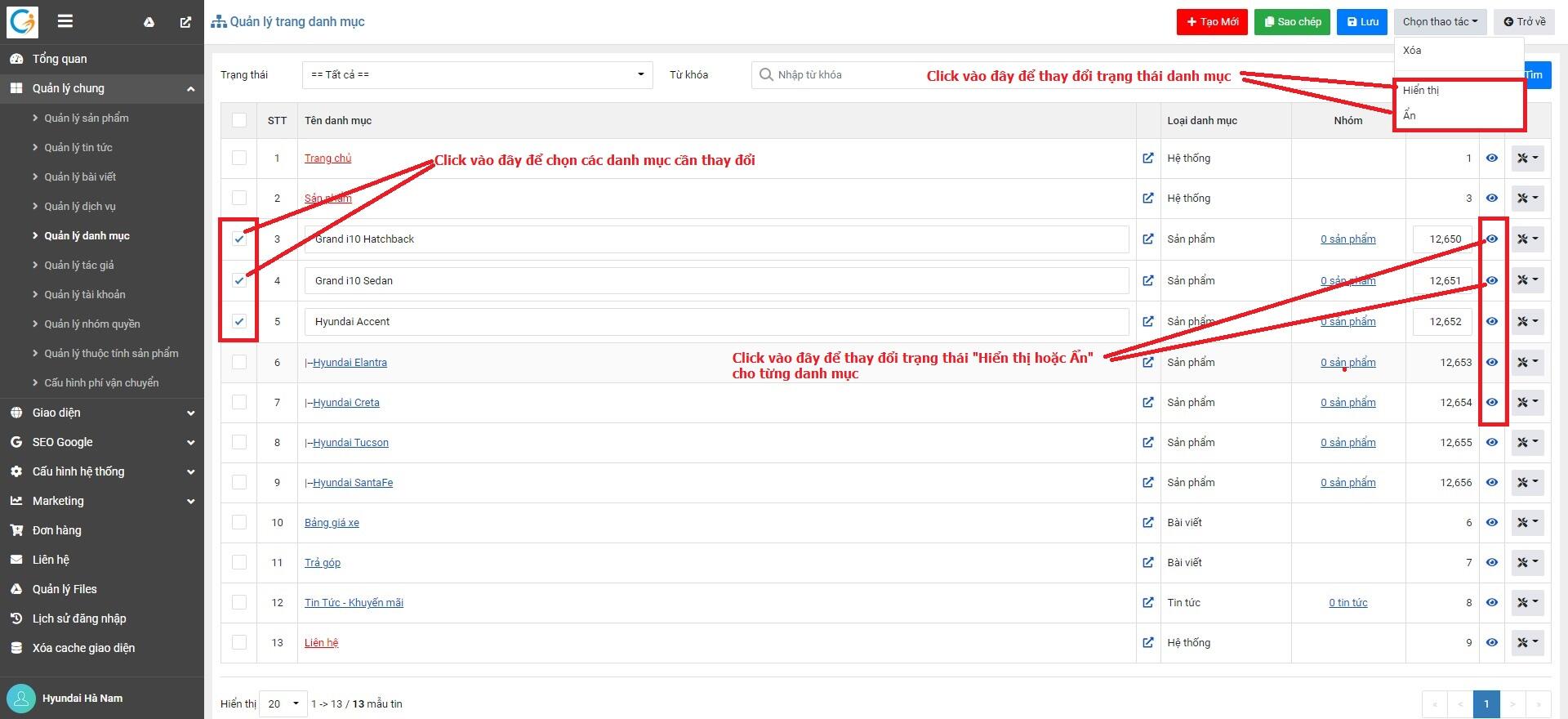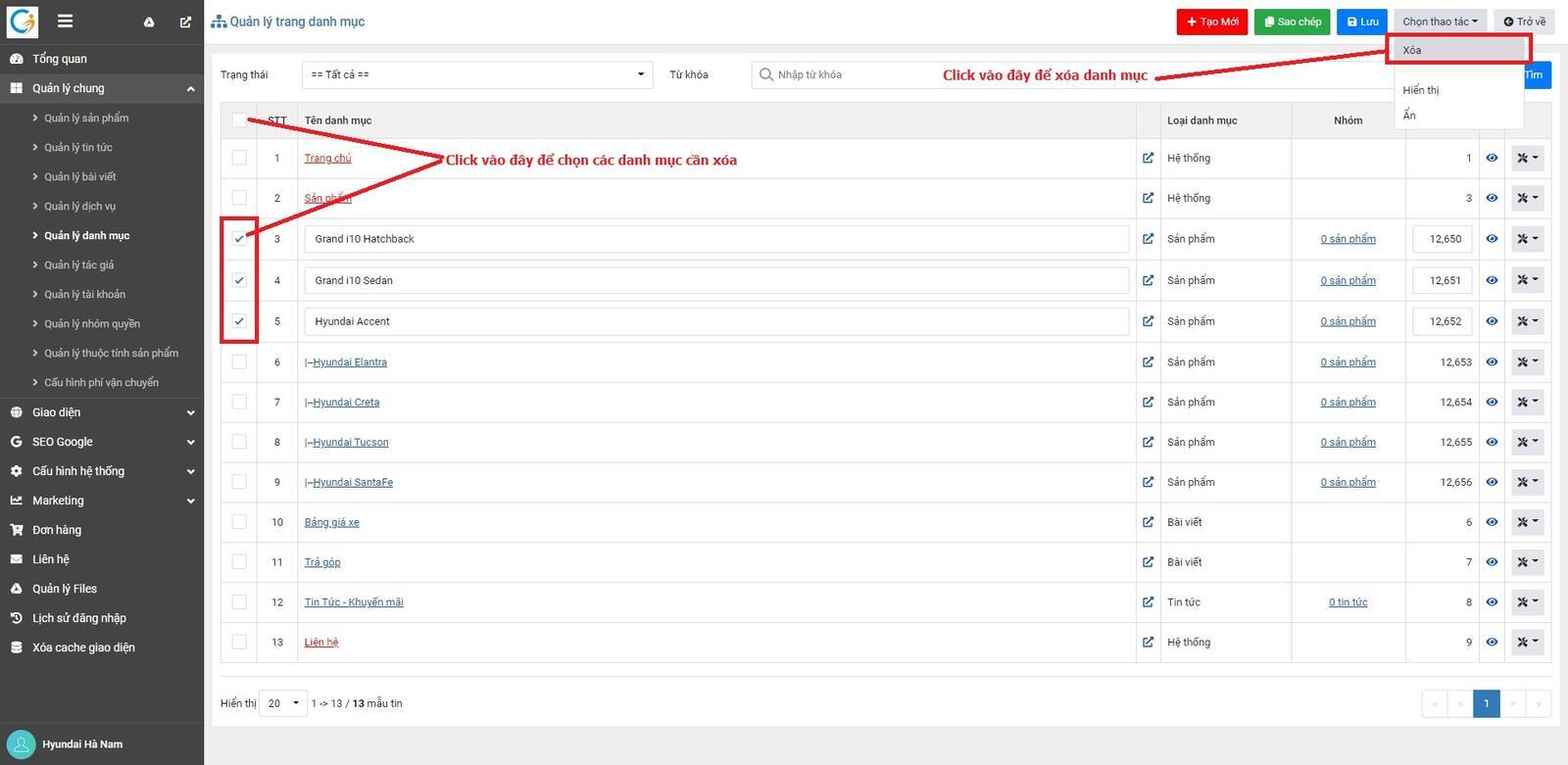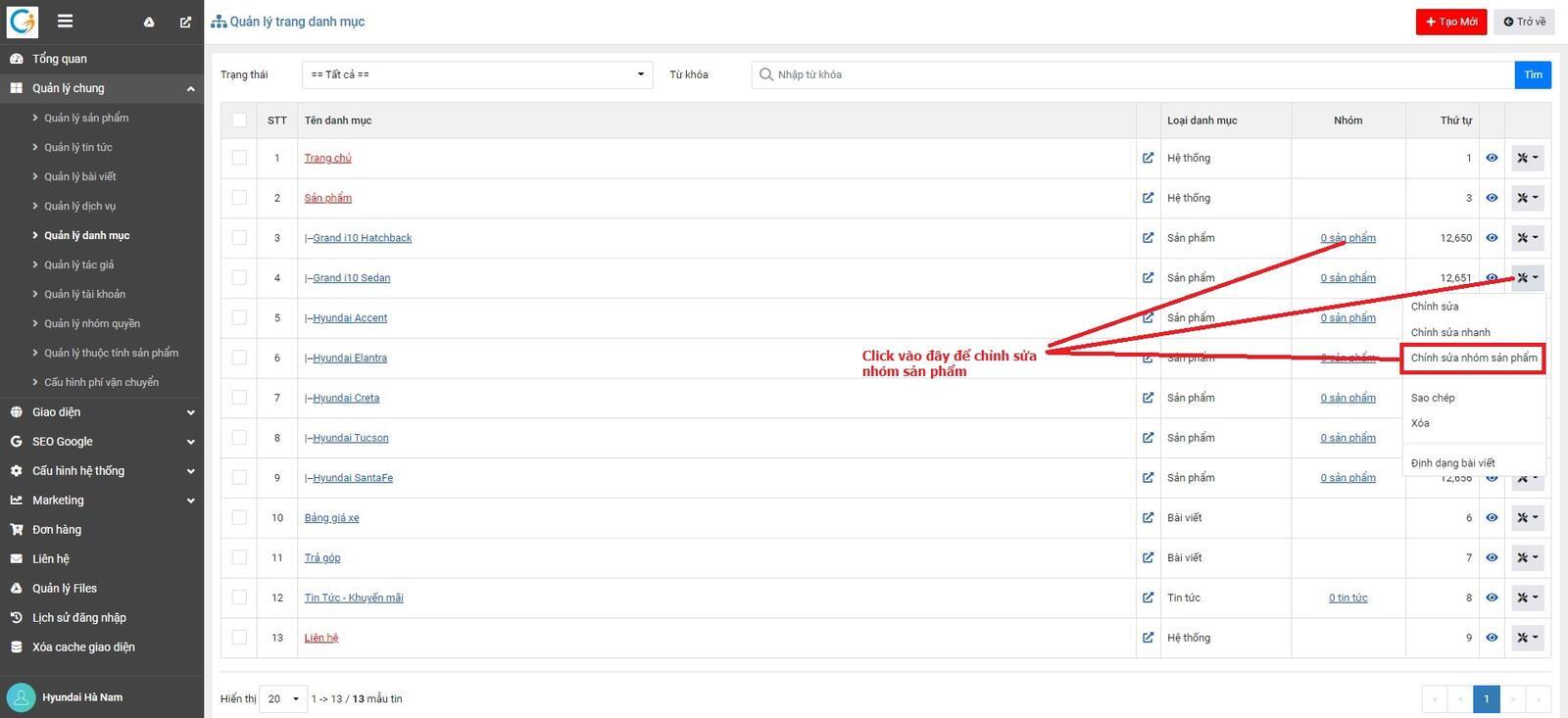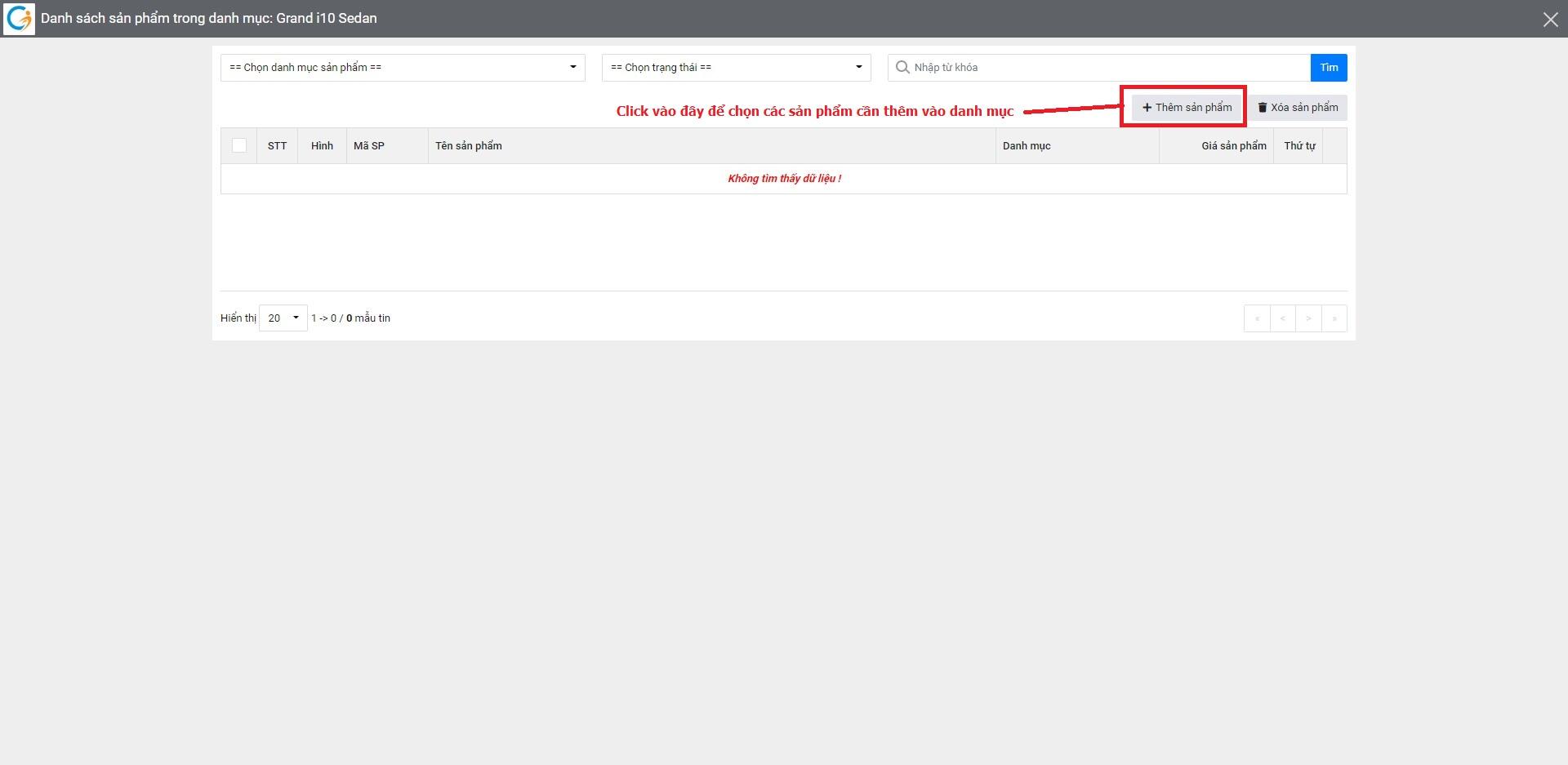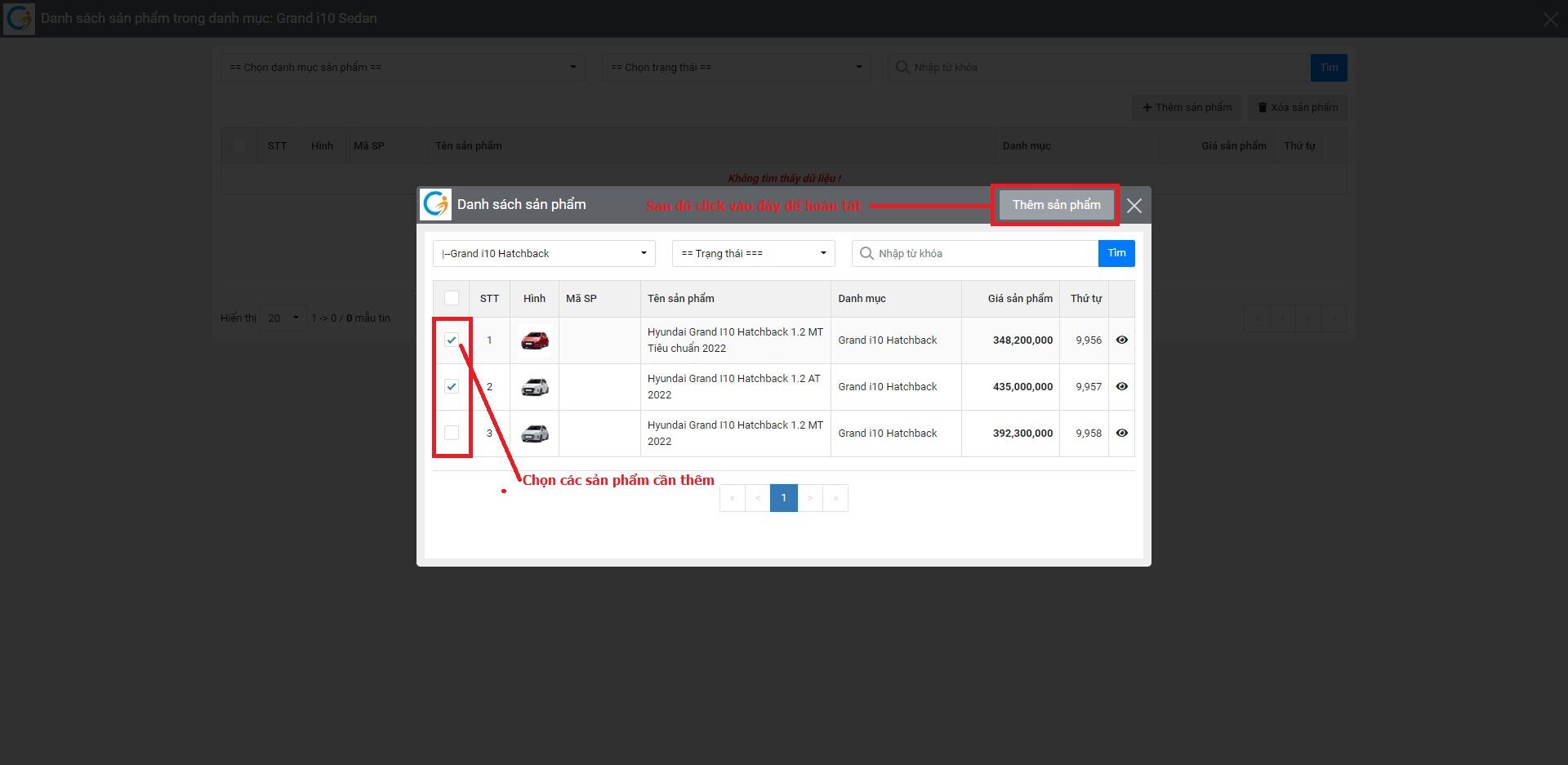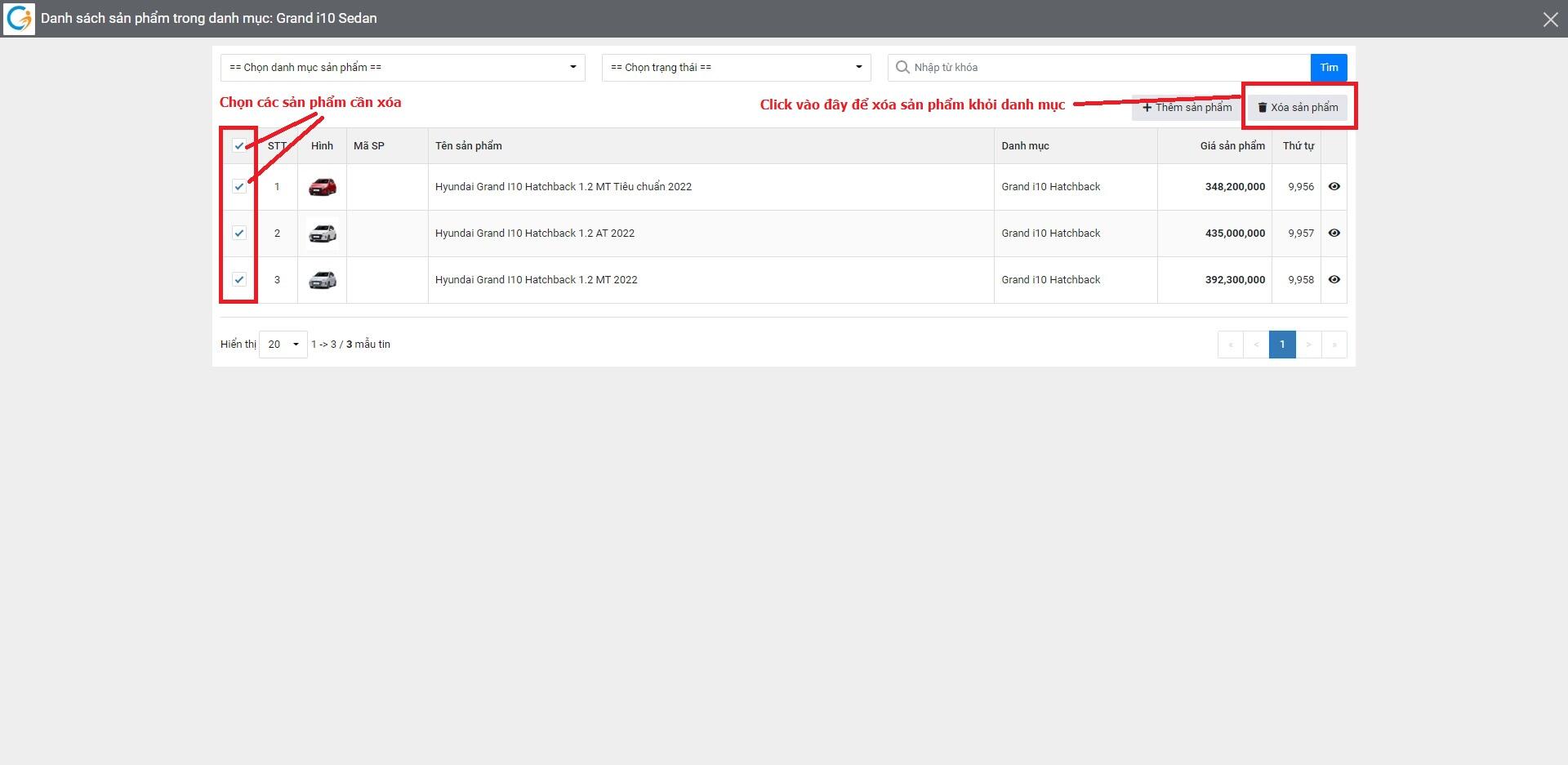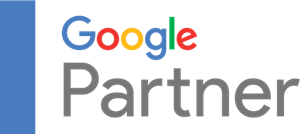Danh mục giúp khách hàng dễ dàng tìm kiếm sản phẩm, tin tức, dịch vụ trên website của bạn. Để quản lý toàn bộ danh mục, bạn đăng nhập vào phần quản trị admin GianHangVN tại đây. Sau đó bạn truy cập vào "Quản lý chung -> Quản lý danh mục"
Màn hình quản lý danh mục
1Tìm kiếm danh mục
Bộ lọc danh mục giúp người quản trị web dễ dàng tìm kiếm danh mục theo tên danh mục, theo trạng thái,...
Màn hình bộ lọc tìm kiếm danh mục
Theo như hình trên, bạn có thể lọc danh mục các tiêu chí như sau:
(1) Theo trạng thái danh mục: Chọn trạng thái (Hiển thị, ẩn) cần tìm, sau đó nhấn nút "Tìm"
(2) Theo tên danh mục: Nhập từ khóa cần tìm, sau đó nhấn nút "Tìm"
2Chỉnh sửa nhanh danh mục
Bạn có thể chỉnh sửa nhanh thông tin danh mục như tên danh mục, số thứ tự,....
Màn hình chỉnh sửa nhanh thông tin danh mục
- Bước 1:
Bạn click vào ô "Check" ở tiêu đề lưới để chọn hết tất cả danh mục hoặc click vào từng ô "Check" ở mỗi dòng danh mục
- Bước 2:
Hệ thống sẽ hiển thị các thông tin cần thay đổi, bạn chỉnh sửa thông tin theo ý mình như:
(1) Chỉnh sửa tên danh mục
(2) Chỉnh sửa số thứ tự: Mặc định danh mục sẽ được sắp xếp theo số thứ tự ở bên ngoài website
- Bước 3:
Nhấn nút "Lưu" để hoàn tất
3Cập nhật trạng thái danh mục
Bạn có thể cập nhật trạng thái của danh mục cho nhiều danh mục hoặc từng danh mục cùng 1 lúc.
- Bước 1:
Chọn các danh mục cần thay đổi thay đổi trạng thái hoặc click vào biểu tượng "Con mắt" để thay đổi trạng thái "Hiển thị hoặc Ẩn"
- Bước 2:
Nhấn vào "Chọn thao tác -> Hiển thị / Ẩn"
4Xóa danh mục
Bạn có thể xóa danh mục cho nhiều danh mục hoặc từng danh mục cùng 1 lúc.
- Bước 1:
Chọn các danh mục cần xóa
- Bước 2:
Nhấn vào "Chọn thao tác -> Xóa"
Lưu ý: Danh mục "Hệ thống" không cho phép xóa
5Cập nhật nhóm sản phẩm
Tính năng này cho phép sản phẩm hiển thị ở nhiều danh mục khác nhau
Trong màn hình quản lý trang danh mục, bạn click vào icon "Biểu tượng cấu hình -> Chỉnh sửa nhóm sản phẩm" hoặc đường link ở cột "Nhóm"
5.1 Thêm sản phẩm vào danh mục
- Bước 1:
Click vào "Thêm sản phẩm"
- Bước 2:
Chọn các sản phẩm trên lưới
- Bước 3:
Nhấn vào "Thêm sản phẩm" để hoàn tất
5.2 Xóa sản phẩm khỏi danh mục
- Bước 1:
Chọn các sản phẩm trên lưới
- Bước 2:
Nhấn vào "Xóa sản phẩm"